Vannak olyan helyzetek, amikor a modul bekapcsolásakor zárolva van. Két kérdés azonnal felmerül a fejemben: miért történt ez, és hogyan lehet gyorsan feloldani a táblagépet. Ne feledje, hogy még akkor is, ha az eszközre jótállás vonatkozik, senki sem fog segíteni a probléma ingyenes megoldásában. A "bontással" Ön is megbirkózhat.
A védelmi jelszavak típusai táblagépeken
Az adatoknak a kíváncsiskodó szemektől való védelme érdekében egy speciális védelmet fejlesztettek ki - az eszköz le van zárva.
Az eszköz típusától vagy az operációs rendszertől függetlenül kétféle kódolás kerül felhasználásra:
- Grafikus kulcs - jelszó 9 kör kapcsolatok egyedi kombinációjának formájában;

"Példa egy grafikus kulcsra"
- Szöveges kód - szám- vagy betűkészlet, amely hozzáférést biztosít a táblagép adataihoz.
A tablettazár okai
Ha a biztonsági kulcsot vagy a jelszót egymás után többször tévesen adta meg, a rendszer automatikusan lezárja az eszközt. Ilyen módon megvédi az adatokat a betolakodóktól.
Az is előfordul, hogy a vírus blokkolta a böngészőt a táblagépen. Ez a következő séma szerint történik:
- Fertőzött helyre való belépéskor egy veszélyes programot tölt le;
- Megváltoztatja a DNS-kiszolgáló címét. Emiatt a felhasználó nem léphet más oldalakra, és nem kapcsolhatja ki a böngészőt;
- Ha egy víruskereső program ellenőrzi, a rendszer nem észlel vírusokat. Károsítók, akik el vannak rejtve a szkenner elől.
Ennek eredményeként a felhasználó üzenetet lát a képernyőn: „A böngészőt blokkolja a Belügyminisztérium”, a fizetendő bírság összegét és az időzítőt. Így működnek a számítógépes csalók, pénzt zaklatva egy eszköz feloldásához. Érdemes megjegyezni, hogy a megadott számra történő SMS küldés vagy a bírság megfizetésének feltételeinek teljesítése egyáltalán nem lehetséges.
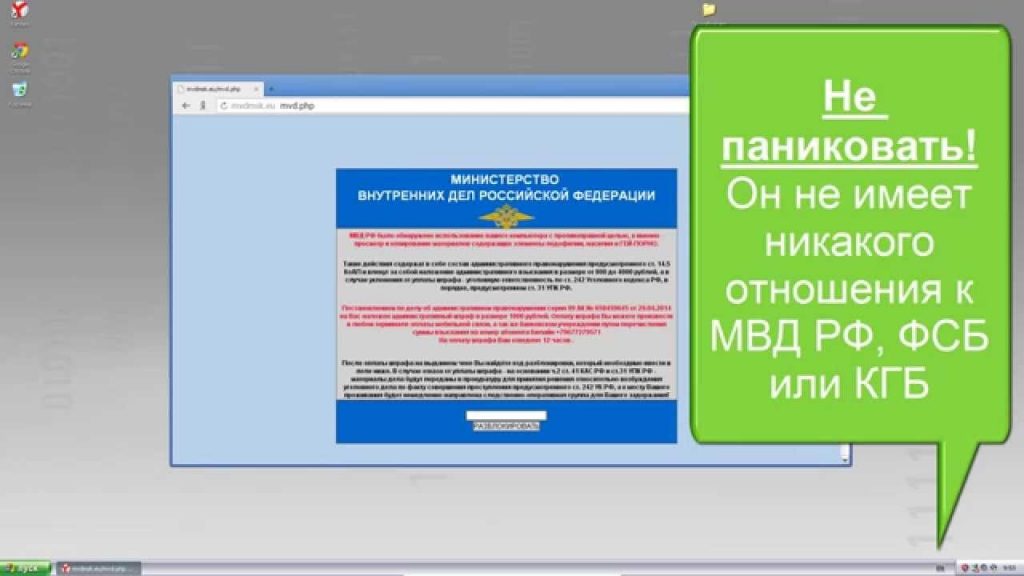
„Ne küldjön pénzt, ha ilyen üzenetet lát”
A problémát más módon is meg lehet oldani, még a szolgáltató központok részvétele nélkül.
Mi a teendő, ha a vírus blokkolta a modul böngészőjét?
Az ilyen típusú üzenetek néha előugró ablakok vagy spam formájában jelennek meg. Ebben az esetben próbálja meg megnyomni a "Vissza" gombot, és zárja be az oldalt. Ha minden változatlan marad, és a táblagép kezelésének képessége nem került visszaállításra, akkor a telepített operációs rendszertől függően más lépéseket kell tennie.
Android
A probléma megoldásának számos módja van.
1.opció: Használja Google Fiókját. Kovesd ezeket a lepeseket:
- Jelentkezzen be fiókjába egy másik eszköz Play Market oldalán;
- Telepítsen minden vírusölőt. Ha meg kell határoznia a letöltési helyet, válassza ki a fertőzött tablettát;
- Indítsa újra a fertőzött modult. A háttérben bekapcsol, és az antivírus elkezdi elvégezni a feladatát. A képernyőn vizuálisan még 10 percig nem veszi észre a változásokat;
- A megadott idő elteltével indítsa újra az eszközt.
2. lehetőség: manipulációk a Helyreállítás menüben.
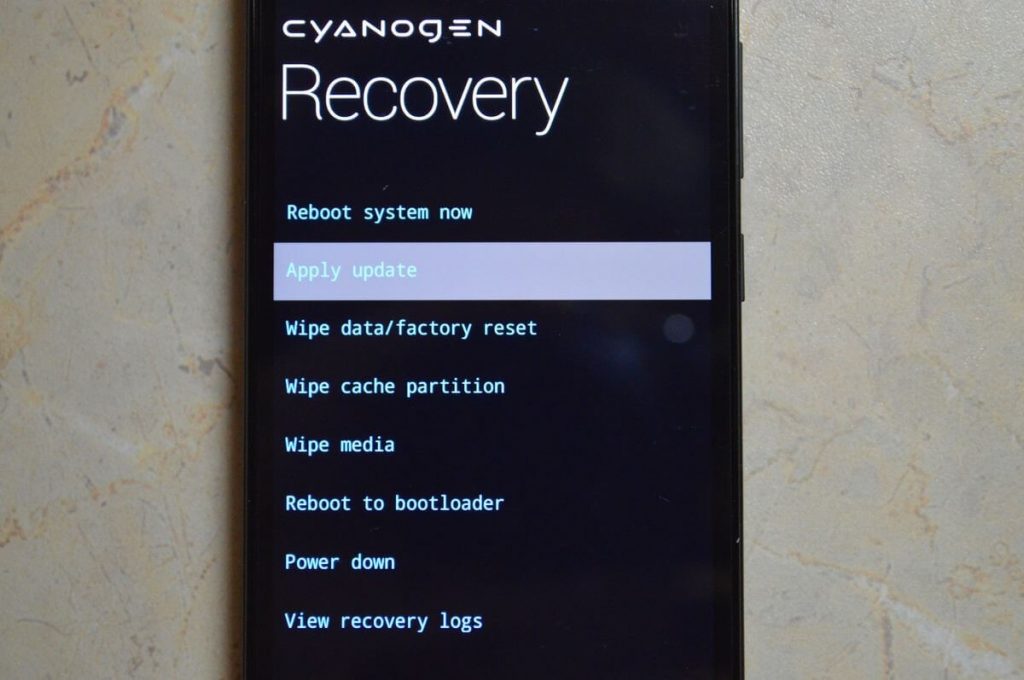
“Ez a helyreállítási menü”
Kövesse az utasításokat:
- Kapcsolja ki a tablettát és tartsa lenyomva a két gombot: alaphelyzetbe állítás + növelje a hangerőt 10 másodpercre;
- Aktiválja a biztonságos indítási módot;
- Ha a rendszer hozzáférést adott a műveletekhez, ugorjon a beállításokra és távolítsa el az alkalmazást, amelynek telepítése után a blokkolással kapcsolatos üzenet jelenik meg.
Ha a törlés vagy a szünet gomb nem válaszol, akkor a vírus megragadta a rendszergazdai jogokat. Ebben az esetben az alábbiak szerint járjon el:
- Indítsa újra az eszközt biztonságos módban;
- Nyissa meg a Play Piacot, és töltse le a víruskeresőt;
- Indítsa újra az eszközt, és ez aktiválja a víruskeresést;
- És harmadik alkalommal indít újra.
3. lehetőség - bíboros: vissza a gyári beállításokhoz. Kövesse az utasításokat:
- Tartsa nyomva 2 gombot 10 másodpercig: visszaállítás + hangerő növelése;
- Válassza ki az „Adatok törlése / gyári visszaállítás” elemet a hangbeállító gombok megnyomásával;
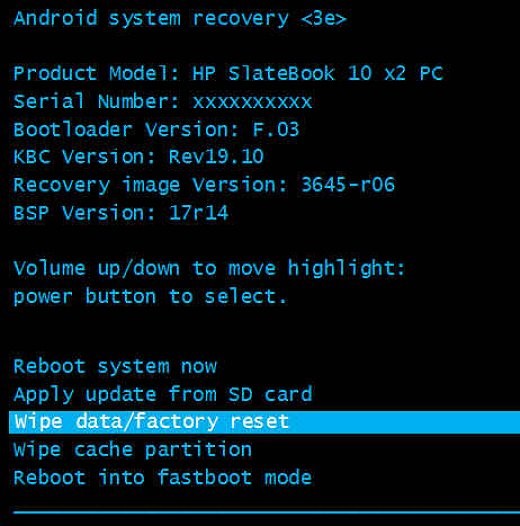
"Gyári beállítások visszaállítása"
- Indítsa újra a táblagépet.
A gyári beállítások visszaállításakor minden táblagép adat törlődik. Kivétel csak az a memóriakártyán tárolt információ.
IOS
Az iOS-en futó modulok sokkal szerencsésebbek voltak, a vírus nem blokkolja teljesen a rendszert, a zsarolási üzenet csak felbukkanó ablakként jelenik meg. A törléshez a következőt kell követnie: „Beállítások” → böngésző menü → „Webhely előzményeinek és adatainak törlése”.
A rendszerbetöltő rendszerbetöltő feloldása, hogyan lehet beszerezni a root jogokat
A táblagép feloldásához az alábbiakban ismertetett legtöbb módszer nem hajtható végre root hozzáférés nélkül. Ezért ha elfelejtett egy jelszót, az első lépés a bootloader vagy a bootloader feloldása.
Kövesse az utasításokat:
- Töltse le az Android SDK fejlesztői webhelyről és az USB meghajtóról;
- A táblagépet a Next segítségével kötik össze a számítógéppel, kövesse az utat: „A telefonról” → „Szám létrehozása” → megjelenik egy értesítés, hogy Ön most fejlesztő szerepét játszik → „Beállítások” → „Fejlesztők számára” → „Hibakeresés” → „Hibakeresés USB-n keresztül”;
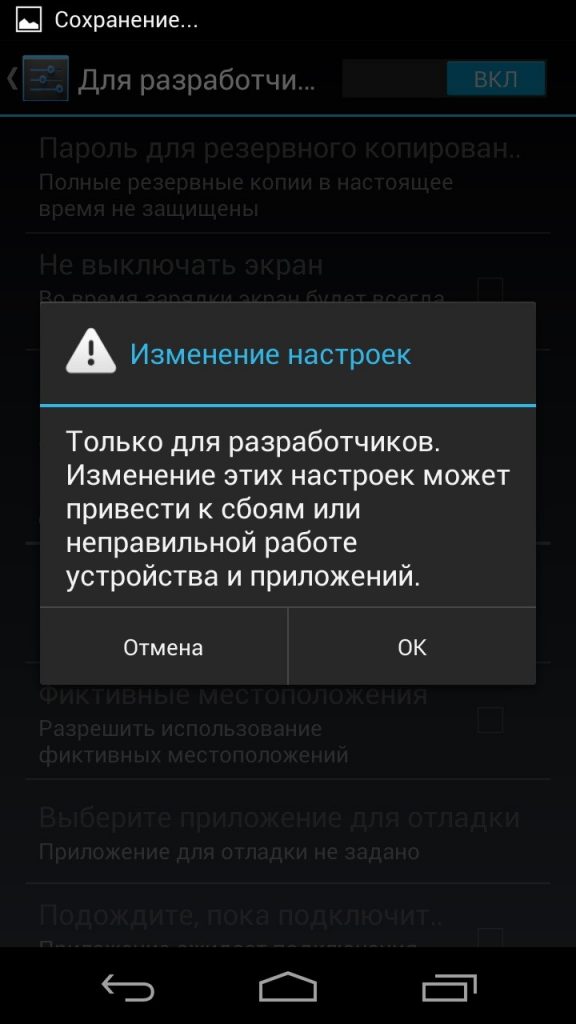
„Értesítés a root jogok megszerzéséről”
- Megkapjuk a feloldó kódot. A fejlesztő webhelyén részletesen leírja ezt a folyamatot az egyes modellek esetében;
- Aktiválja a Gyorsindítás módot (a bekapcsológomb + a hangerő csökkentése kombinációja);
- Bejutunk az Android SDK könyvtárba → jobb egérgombbal kattintson a platformon működő eszközökre → „Nyissa meg a parancsokat” → írja be a feloldó kódot → várjon, amíg a folyamat véget ér.
A táblagép feloldásának módjai, ha elfelejtette jelszavát
Az alábbiakban bemutatjuk a táblagép feloldásának fő módjait, ha elfelejtette jelszavát. Ezek a következőkben változnak:
- Nehézségi fok;
- Lehetőség arra, hogy ne sértse meg az eszközön tárolt információkat.
Google-fiókon keresztül
Ez az opció a hozzáférési problémák megoldására a legoptimálisabb. A következő sablon szerint kell eljárnia:
- 5-szer helytelenül írja be a jelszót;
- Megjelenik a „Elfelejtette a mintád?” Üzenet. Rá kell kattintania;
- Adja meg a felhasználónevet és a jelszót a Google-fiókból;
- A levélre küld egy üzenetet a feloldás utasításaival.
Helyezze be a SIM-kártyát
Ha a táblagép funkciója lehetővé teszi SIM-kártya használatát, akkor ez komoly biztonsági rést jelent. Használható a hozzáférés visszaállítására. Elég egy SIM-kártyát behelyezni a nyílásba, és hívást fogadni egy másik számról. A beszélgetés során lépjen a "Beállítások" menübe, és oldja fel.
Sajnos a legújabb modellekben ez a szolgáltatás megszűnt.
Telepítse az ADB Run alkalmazást
Ezt a módszert csak a root jogok megszerzése után lehet használni. Ennek lényege, hogy eltávolítsa azokat a kulcsokat, amelyek jelszó információkat tartalmaznak:
- gomb - a képernyő grafikus feloldásához;
- A kulcs egy szöveges kód.
A rendszerbetöltő feloldása után tegye a következőket:
- A táblagép USB-n keresztül csatlakozik a számítógéphez, a jogokat megkapják. Most kattintson a „Start” gombra, írja be a cmd-t a menü aljára, és nyomja meg az Enter billentyűt;
- A megjelenő ablakban adja meg az ADB mappa elérési útját:
- a grafikus kulcshoz - adb shellrm /data/system/gesture.key;
- szöveges jelszóhoz - adb shellrm /data/system/password.key;
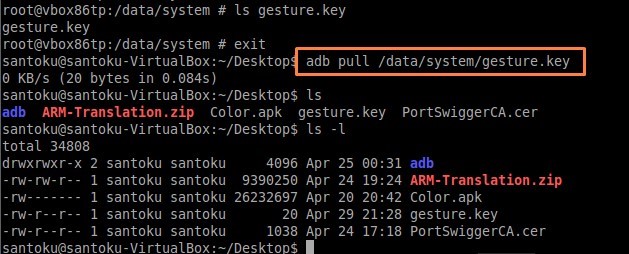
„Példa az ADB mappába vezető elérési út regisztrálására”
- Erősítse meg a fájl törlésének szándékát.
Állítsa vissza a rendszert a gyári beállításokra
Ha semmi más nem segít, az újraindításnak meg kell oldania a problémát. Használata esetén a táblagépen tárolt összes adat elveszik. A gyári beállítások visszaállítását Hard Reset-nek nevezzük. Kövesse az utasításokat:
- Helyezze a készüléket helyreállítási módba (tartsa lenyomva a 2 gombot: állítsa vissza a + hangerőt és válassza ki a megfelelő elemet);
- A megjelenő menüből válassza a wipe data factory reset elemet;
- Erősítse meg a választást.
Visszahúzó eszköz
Ha nem vált át helyreállítási módra, akkor ezt meg kell tennie reflash tabletta. Ehhez a következőkre van szüksége:
- Keresse meg modellje aktuális firmware verzióját a gyártó hivatalos webhelyén;
- Csatlakoztassa a modult a számítógéphez, és futtassa a korábban letöltött operációs rendszert.
Ha az új operációs rendszer megtalálása és telepítése bonyolult az Ön számára, akkor mindig forduljon a szervizközpontok szakembereihez.
Mint láthatja, a tabletta feloldásához sok lehetőség létezik, a legfontosabb az, hogy ne essen pánikba, és megtalálja az Önnek megfelelőt.
 Miért kapcsolta ki a táblagép, és nem kapcsol be?
Miért kapcsolta ki a táblagép, és nem kapcsol be?  Hogyan válasszunk ki egy autós tabletta tartót?
Hogyan válasszunk ki egy autós tabletta tartót?  A védett tabletták és a hozzájuk tartozó védőfóliák áttekintése
A védett tabletták és a hozzájuk tartozó védőfóliák áttekintése  A védett tabletták és a hozzájuk tartozó védőfóliák áttekintése
A védett tabletták és a hozzájuk tartozó védőfóliák áttekintése  Miért nem indul el a táblagép?
Miért nem indul el a táblagép? 

